网络测试失败的常见原因及解决方法
在当今互联网时代,网络连接已成为我们日常生活和工作中不可或缺的一部分。然而,有时我们可能会遇到网络测试失败的情况,这不仅会影响我们的工作效率,还可能导致重要数据的丢失。本文将深入探讨网络测试失败的常见原因,并提供一些实用的解决方法,帮助您快速恢复网络连接。
网络测试失败通常表现为无法访问网页、连接超时或网络速度极慢等症状。这些问题可能源于多种因素,包括硬件故障、软件配置错误、网络拥塞或服务提供商的问题。了解这些潜在原因对于诊断和解决网络问题至关重要。
检查物理连接和网络设备
当遇到网络测试失败时,首要步骤是检查物理连接。确保所有网络线缆牢固连接,网络适配器正常工作。检查路由器、调制解调器等网络设备的指示灯是否正常亮起。如果发现任何松动或损坏的线缆,请及时更换或重新连接。
对于无线网络,请确保Wi-Fi信号强度充足。可以尝试靠近路由器或使用Wi-Fi信号增强器来改善信号质量。此外,重启路由器和调制解调器也是一种简单有效的方法,可以清除临时缓存和重置网络连接。
排查网络配置问题
如果物理连接正常但网络测试仍然失败,下一步是检查网络配置。首先,确保您的设备已正确获取IP地址。在Windows系统中,可以通过命令提示符输入”ipconfig”命令来查看网络配置信息。如果IP地址显示为”自动配置”或以169开头,说明设备未能从DHCP服务器获取有效IP地址。
尝试使用”ipconfig /release”和”ipconfig /renew”命令重新获取IP地址。如果问题依然存在,可能需要手动配置静态IP地址。在进行这些操作时,请确保您具备足够的网络知识,或寻求专业人士的帮助。
排除软件冲突和安全设置
有时,网络测试失败可能是由于软件冲突或过于严格的安全设置导致的。防火墙、杀毒软件或VPN服务可能会干扰网络连接。暂时禁用这些安全软件,然后重新测试网络连接。如果问题得到解决,则需要调整相关软件的设置,以允许正常的网络通信。
对于企业环境,网络管理员可能需要检查网络策略和访问控制列表(ACL),确保它们没有不当地阻止合法的网络流量。使用ONES 研发管理平台等专业工具可以帮助团队更有效地管理网络资源和排查问题。
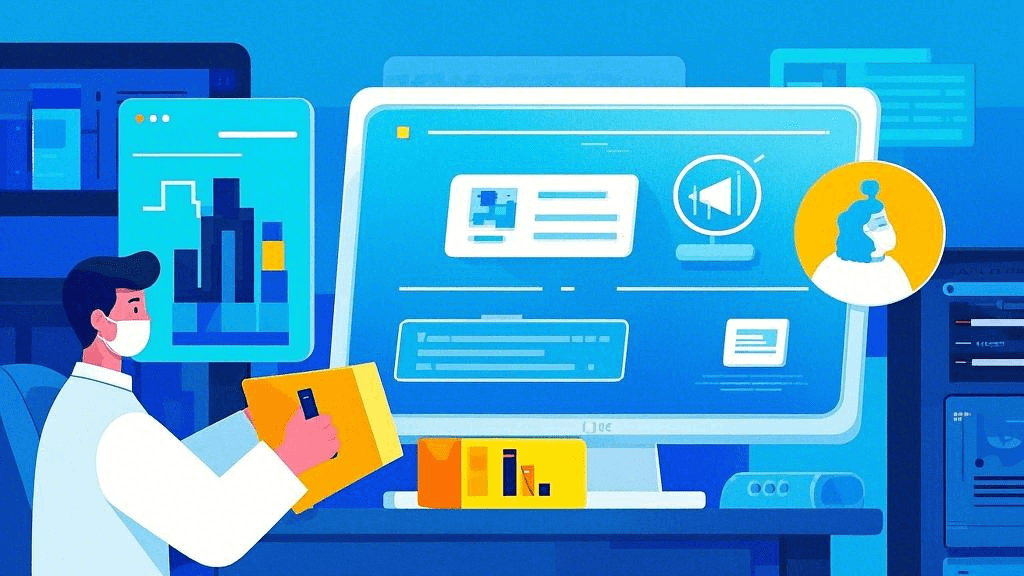
诊断DNS和网络路由问题
域名系统(DNS)解析问题是导致网络测试失败的另一个常见原因。如果您可以通过IP地址访问网站,但无法通过域名访问,很可能是DNS配置出现了问题。尝试更换DNS服务器,例如使用公共DNS服务如Google DNS(8.8.8.8)或Cloudflare DNS(1.1.1.1)。
此外,网络路由问题也可能导致连接失败。使用”tracert”命令可以追踪数据包从您的计算机到目标服务器的路径,帮助识别网络中的瓶颈或中断点。如果发现特定节点存在高延迟或丢包,可能需要联系互联网服务提供商(ISP)进行进一步调查。
利用专业工具进行深入分析
对于复杂的网络环境,使用专业的网络分析工具可以提供更深入的诊断。网络嗅探器如Wireshark可以捕获和分析网络流量,帮助识别异常行为或协议问题。性能监控工具如Nagios或Zabbix可以持续监控网络健康状况,及时发现潜在问题。
对于开发团队,集成开发环境(IDE)中的网络调试工具也非常有用。例如,使用ONES 研发管理平台可以帮助团队更好地协作和管理网络相关的开发任务,提高问题解决效率。
网络测试失败是一个常见但令人沮丧的问题,它可能源于多种原因。通过系统性地检查物理连接、网络配置、软件设置和路由问题,大多数网络问题都可以得到有效解决。对于复杂的企业网络环境,专业的网络管理工具和平台可以大大提高故障排除的效率。记住,保持耐心和系统性的方法是成功解决网络测试失败问题的关键。如果问题持续存在,不要犹豫寻求专业IT支持或联系您的互联网服务提供商。通过不断学习和实践,您将能够更加自信地应对各种网络挑战,确保您的网络连接始终保持稳定和高效。







































